Восстановите утерянные / удаленные данные с компьютера, жесткого диска, флэш-накопителя, карты памяти, цифровой камеры и многого другого.
Как восстановить данные после форматирования флэш-накопителя USB в FAT32 на Mac
 Обновлено Лиза Оу / 25 ноя, 2022 09:00
Обновлено Лиза Оу / 25 ноя, 2022 09:00Люди используют различные устройства, такие как ноутбуки, настольные ПК, компьютеры Mac, Macbook и другие. Эти устройства могут передавать и создавать резервные копии важных файлов с помощью USB-накопителей. Вы можете использовать их для сохранения файлов и документов, таких как видео, аудио и многое другое. Большинство из них требуют совместимости, когда вы вставляете флэш-накопитель. Есть вероятность, что некоторые из ваших файлов будут повреждены, если флэш-накопитель несовместим с вашим устройством. Например, вы используете файловую систему NTFS и используете ее на своем устройстве Mac. Устройство не будет читать флешку, потому что Mac не поддерживает вашу файловую систему. Все, что вам нужно сделать, это отформатировать или преобразовать его в то, что поддерживает Mac.

Файловая система FAT32 является наиболее эффективной. Это может быть расширение вашей предыдущей файловой системы, которую вы можете использовать как на Mac, так и на Windows. Если используемое вами устройство не читает или не находит ваши файлы, вы можете получить их с помощью своего устройства или программного обеспечения, такого как FoneLab Data Retriever. Это программное обеспечение может восстановить потерянные данные с помощью простой операции на вашем компьютере или ноутбуке. Он поддерживает восстановление данных на ваших флэш-накопителях, жестких дисках, съемных дисках и многом другом. Использование вашего Mac для форматирования USB в FAT32 должно быть слишком рискованным, если вы не хотите создавать резервные копии своих файлов. Но впоследствии он удалит все файлы и данные с USB. Таким образом, вам необходимо сделать резервную копию важных файлов перед форматированием, чтобы обеспечить их безопасность.

Список руководств
Часть 1. Как восстановить данные с отформатированного USB-накопителя в FAT32 в macOS с помощью FoneLab Data Retriever
Форматирование — самый разумный способ увеличить объем памяти на флешке. Это может привести к удалению всех ненужных файлов и документов. Однако он также удалит ваши важные файлы. Не о чем беспокоиться, если вы создаете резервные копии своих файлов непосредственно перед процессом, потому что вы можете быстро восстановить данные из файлов резервных копий. Однако что, если вы этого не сделали? Существует множество способов получить их при форматировании USB в FAT32 на Mac или Windows, например, с помощью FoneLab Data Retriever. Как и FAT32, это программное обеспечение поддерживает как Mac, так и Windows. Кроме того, вы можете обрабатывать тип документов, которые хотите получить. Он поддерживает восстановление документов, изображений, видео, аудио, электронной почты и многого другого. Он имеет много отличных функций, которыми можно наслаждаться, помимо упомянутых выше.
FoneLab Data Retriever - восстанавливайте потерянные / удаленные данные с компьютера, жесткого диска, флэш-накопителя, карты памяти, цифровой камеры и многого другого.
- Восстановление фотографий, видео, документов и других данных с легкостью.
- Предварительный просмотр данных перед восстановлением.
Шаг 1Загрузите FoneLab Data Retriever онлайн. Поскольку вы используете свое устройство Mac, щелкните значок Start кнопка в интерфейсе программы. Пожалуйста, дождитесь процесса загрузки, установите его и немедленно запустите программное обеспечение, чтобы начать процедуру.
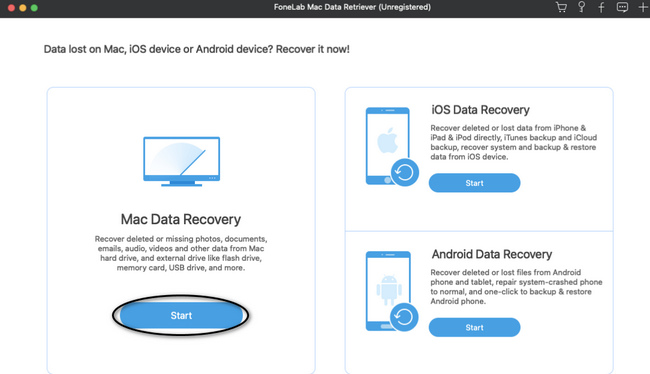
Шаг 2Вы должны выбрать все типы данных и найти расположение ваших файлов. Перед сканированием необходимо выбрать все документы, которые вы хотите получить. Нажмите на свой USB-накопитель под Съемные диски раздел, затем щелкните Сканировать кнопку, чтобы просмотреть ваши файлы. Это займет некоторое время, и вы должны ждать секунды или минуты.
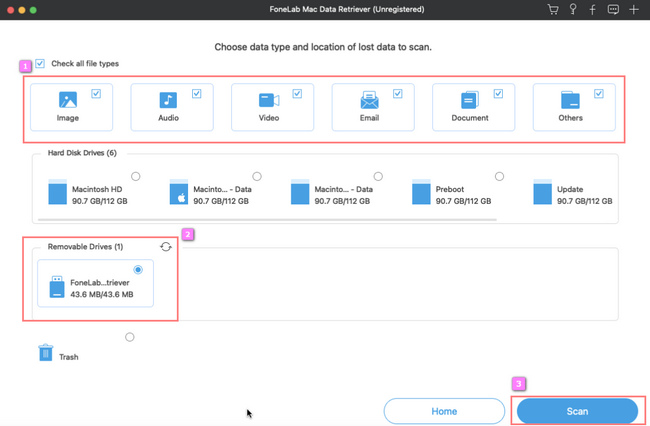
Шаг 3Вы увидите Глубокий анализ кнопку в правом верхнем углу программы. Нажмите на нее, если вы хотите лучших и отличных результатов. Это займет у вас больше времени, чем процесс сканирования. Кроме того, если вы хотите вернуться к первому шагу, потому что вам нужно проверить некоторые файлы, вы можете нажать кнопку «Назад», а не закрывать все программное обеспечение.
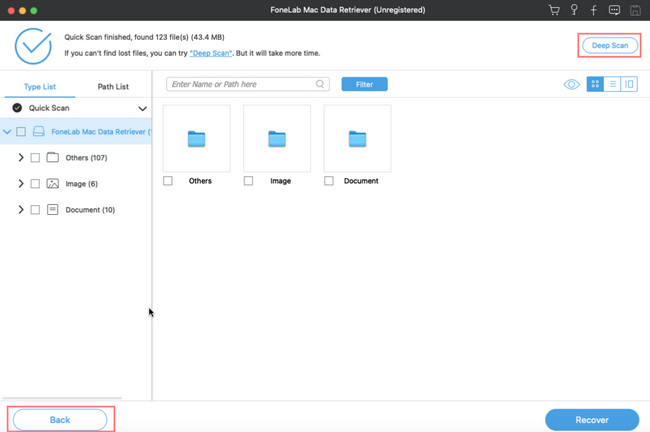
Шаг 4С левой стороны вы увидите список типов файлов и список путей. Найдите и выберите все документы с USB-накопителя, которые вы хотите восстановить.
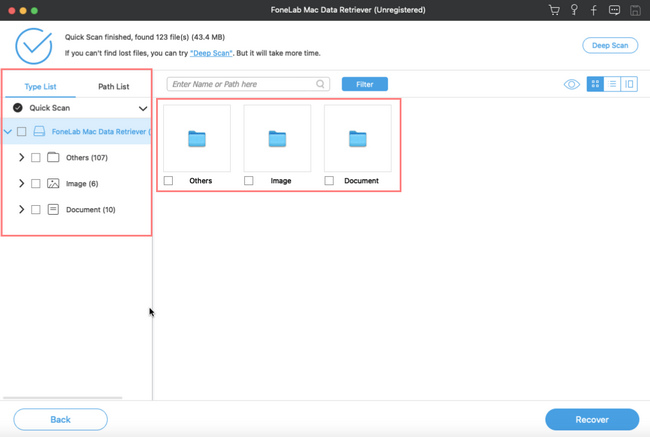
Шаг 5Нажмите Recover кнопку, как только результаты ваших файлов удовлетворят вас. Проверьте USB-накопитель, который вы используете. Вы должны видеть потерянные файлы, которые вы обрабатываете.
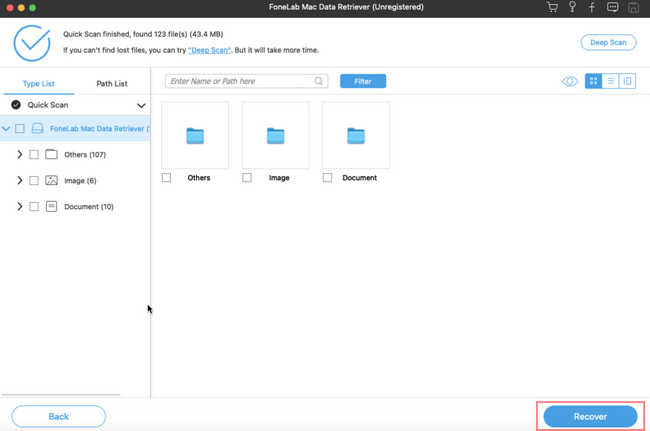
FoneLab Data Retriever - восстанавливайте потерянные / удаленные данные с компьютера, жесткого диска, флэш-накопителя, карты памяти, цифровой камеры и многого другого.
- Восстановление фотографий, видео, документов и других данных с легкостью.
- Предварительный просмотр данных перед восстановлением.
Часть 2. Как правильно отформатировать USB-накопитель в FAT32 на macOS
Некоторым людям нужна помощь в обнаружении проблемы, почему их файлы на USB постоянно повреждаются. Они вредны, потому что ваша флешка несовместима с устройством. Формат FAT32 является переносимым, и вы можете использовать его с одного устройства на другое. Форматирование флэш-накопителя может дать вам достаточно места или хранилища для сохранения файлов, например, при использовании FAT32 на Mac или Windows. Примерами являются изображения, видео, изображения и многое другое. Вам не нужно удалять одни файлы, чтобы сохранить другие. Однако имеет ограничение на сохранение файлов в зависимости от размера флешки. Помимо использования программного обеспечения, вы можете использовать разъем для форматирования USB-накопителя в FAT32 в macOS. Если вы заинтересованы, выполните следующее руководство по устранению неполадок.
Шаг 1Подключите флэш-накопитель USB к разъему с помощью разъема USB-C на вашем устройстве.
Шаг 2В главном интерфейсе поставьте галочку Finder окно на устройстве. После этого выберите USB-накопитель, который хотите отформатировать, чтобы начать процесс.
Примечание. Вы должны сделать резервную копию важных файлов перед их форматированием, чтобы избежать их безвозвратной потери.
Шаг 3Перейдите к Применение площадь устройства. При этом вы должны выбрать Утилиты. Дважды щелкните значок Дисковая утилита после этого.
Шаг 4В боковом меню вы увидите флешку, которую хотите отформатировать. После этого выберите Стереть кнопку, и окно выпадет. Введите имя флешки и выберите нужный формат, FAT32.
Шаг 5Нажмите OK и выберите Стереть кнопка так же. Теперь он будет обрабатывать форматирование вашей флешки в FAT32. После процесса вы можете проверить свою флешку, чтобы убедиться, что процесс завершен.
FoneLab Data Retriever - восстанавливайте потерянные / удаленные данные с компьютера, жесткого диска, флэш-накопителя, карты памяти, цифровой камеры и многого другого.
- Восстановление фотографий, видео, документов и других данных с легкостью.
- Предварительный просмотр данных перед восстановлением.
Часть 3. Часто задаваемые вопросы о форматировании USB в FAT32 на macOS
FAT32 лучше или NTFS?
Это зависит от ваших потребностей. NTFS имеет более удовлетворительную файловую систему использования диска, которая может эффективно организовать дисковое пространство. Но он не совместим с некоторыми устройствами.
Является ли SD-карта SanDisk файловой системой FAT32?
Да, SD-карта SanDisk имеет файловую систему FAT32. Тот факт, что это карта памяти объемом 32 ГБ, означает, что она подпадает под файловую систему FAT32.
Вредно ли форматирование флешки?
Нет, форматирование не приносит вреда вашим флешкам. Он может удалить вирусы с ваших флэш-накопителей и предоставить вам больше места для хранения, от чего вы получите большую выгоду. В любом случае, вы должны сделать резервную копию данных на своих флэш-накопителях, чтобы предотвратить потерю, потому что ваши данные будут стерты после этого.
Выберите правильную процедуру для форматирования USB-накопителя на Mac в FAT32. Беспокоиться о процессе не нужно, потому что эта статья готовит их для вас. Если вы хотите восстановить потерянные файлы, используйте FoneLab Data Retriever. Это программное обеспечение, которое надежно восстанавливает ваши данные на компьютерах, включая Mac и Windows. Кроме того, он может устранить многочисленные восстанавливаемые сценарии, такие как случайное удаление, компьютерные вирусы, неожиданное отключение питания и многое другое. Попробуйте использовать это программное обеспечение, чтобы получить лучшие результаты!
FoneLab Data Retriever - восстанавливайте потерянные / удаленные данные с компьютера, жесткого диска, флэш-накопителя, карты памяти, цифровой камеры и многого другого.
- Восстановление фотографий, видео, документов и других данных с легкостью.
- Предварительный просмотр данных перед восстановлением.
